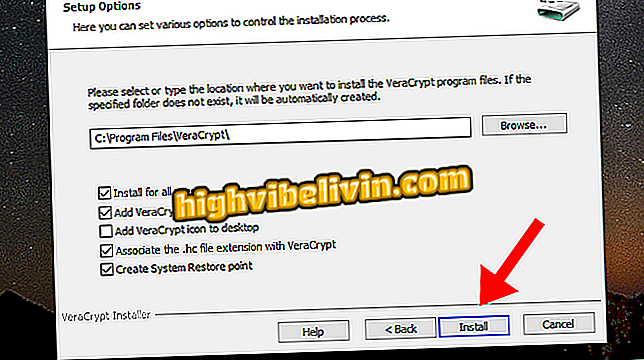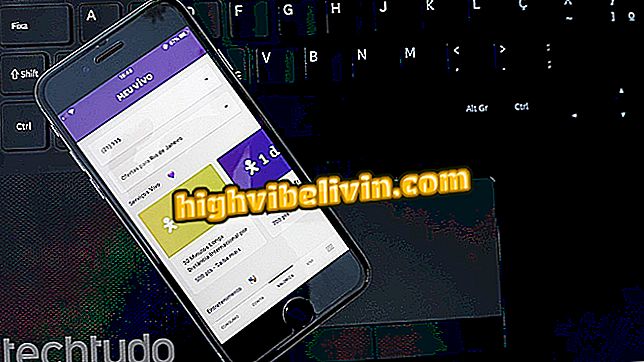Како убрзати Виндовс 7? Види седам савјета
Виндовс 7 је једна од најпопуларнијих верзија Мицрософт оперативног система, тако да је девет година након објављивања још увијек широко распрострањена у јавности. Међутим, као и код било ког оперативног система, акумулација датотека и других фактора може узроковати спорост и третмане на машини која покреће софтвер.
ПРОЧИТАЈТЕ: 8 ствари које радите и које успоравају рачунар
Погледајте у овом упутству седам савета за решавање проблема без инсталирања било чега, са изворним Виндовс алаткама као што су дефрагментација чврстог диска, елиминисање вируса и малвера, брисање привремених датотека и чишћење диска. Погледајте следеће трикове да би Виндовс 7 рачунари били бржи.

Ево како да направите Виндовс 7 ПЦ брже користећи само изворне системске алате
Желите ли купити мобител, ТВ и друге попусте? Познавање поређења
1. Онемогућите програме који почињу са оперативним системом Виндовс
Корак 1. У Старт менију откуцајте "мсцонфиг" у претрази и притисните "Ентер";

Потражите поставке система у програму Виндовс 7 Сеарцх
Корак 2. У оквиру "Покретање" уклоните ознаку са леве стране да бисте спречили аутоматско отварање програма када се Виндовс покрене. Држите изворне управљачке програме, антивирус и апликације укљученим као важан софтвер, али онемогућите све програме који нису потребни за рад рачунара - као што су гласовни разговори, музичке апликације и игре, итд. Затим притисните "ОК";

Онемогућите програме који нису потребни да би Виндовс 7 функционисао
Корак 3. Притисните "Рестарт" да бисте применили промене.

Поново покрените Виндовс 7 да бисте применили промене направљене приликом покретања
2. Извршите чишћење диска
Корак 1. Да бисте очистили неискоришћене датотеке које се акумулирају и на крају смањите перформансе вашег рачунара, кликните на локални диск десном типком миша и идите на опцију "Пропертиес";

Приступите својствима локалног диска у оперативном систему Виндовс 7
Корак 2. На новом екрану кликните на икону "Диск Цлеануп";

Отворите опције за чишћење диска у оперативном систему Виндовс 7
Корак 3. Означите датотеке које ће бити избрисане и притисните "Ентер" да започнете процес. Чишћење може потрајати неколико минута, у зависности од количине датотека које треба искључити и рада рачунара.

Означите датотеке које ће бити избрисане и почните са чишћењем у оперативном систему Виндовс 7
3. Дефрагментишите систем
Корак 1. Да бисте дефрагментирали рачунар, кликните десним тастером миша на диск и изаберите опцију "Пропертиес" (Својства);

Приступите својствима локалног диска у оперативном систему Виндовс 7
Корак 2. Под "Алати", притисните "Оптимизирај" (Десфрагмент нов);

Отворите алатку за дефрагментацију Виндовс 7
Корак 3. У следећем прозору изаберите "Анализе" и пустите програм да провери ниво фрагментације ХД-а. Када се заврши, притисните икону "Дефрагмент диск" да бисте започели процес.

Скенирајте и покрените процес дефрагментације ХД-а
4. Искључите визуелне ефекте
Корак 1. Из Старт менија, кликните десним тастером миша на "Цомпутер" и идите на "Пропертиес";

Приступите својствима рачунара у оперативном систему Виндовс 7
Корак 2. Кликните на "Адванцед Систем Сеттингс" да бисте приступили подешавањима визуелних ефеката;

Унесите напредне поставке у оперативном систему Виндовс 7
Корак 3. На картици "Перформансе" кликните на икону "Поставке" да бисте отворили нови екран;

Идите на напредне опције за перформансе оперативног система Виндовс 7
Корак 4. Коначно, означите кућицу са опцијом "Прилагоди најбоље перформансе". Потврдите акцију у "Ок".

Проверите опцију која фаворизује перформансе оперативног система Виндовс 7
5. Промените опције напајања
Корак 1. Приступите "Контролној табли" из Старт менија;

Отворите контролну таблу оперативног система Виндовс 7
Корак 2. Идите на "Хардвер и звук";

Приступите Виндовс 7 хардверу и звуку
Корак 3. Изаберите "Опције енергије";

Идите на опције напајања да бисте конфигурисали профил потрошње за Виндовс 7
Корак 4. Кликните на стрелицу да бисте отворили додатну опцију и означите "Високе перформансе" да бисте прилагодили план напајања. Вреди напоменути да ће план високих перформанси користити више енергије, али ће побољшати брзину и ефикасност рачунара.

Подесите план напајања за високе перформансе у оперативном систему Виндовс 7
6. Проверите да ли постоје вируси и малваре
Корак 1. Вируси и малваре могу узроковати успоравање система. Дакле, потражите изворни алат за заштиту система, "Виндовс Дефендер", у потрази за Старт менијем и притисните "Ентер";

Покрените Виндовс Дефендер на рачунару
Корак 2. Притисните "Скенирај" и пустите да програм скенира рачунар. Избришите датотеке пријављене као злонамерне систему.

Скенирајте рачунар на вирусе и малваре
7. Онемогућите услугу индексирања
Корак 1. Услуга индексирања омогућује брже претраживање датотека и мапа, али завршава вагањем у обради рачунала. Да бисте онемогућили ову Виндовс функцију, кликните десним тастером миша на чврсти диск и изаберите "Пропертиес" (Својства);

Приступите својствима локалног диска у оперативном систему Виндовс 7
Корак 2. Искључите оквир који се појављује на слици и кликните на "Ок".

Искључите горњу опцију да бисте онемогућили Виндовс 7 услугу индексирања
Како откључати Виндовс 7 Ултимате теме? Види на Форуму.

Како програмирати Виндовс рачунар за искључивање